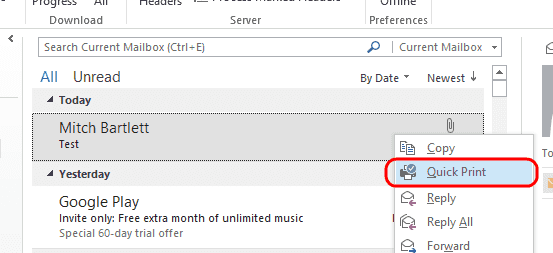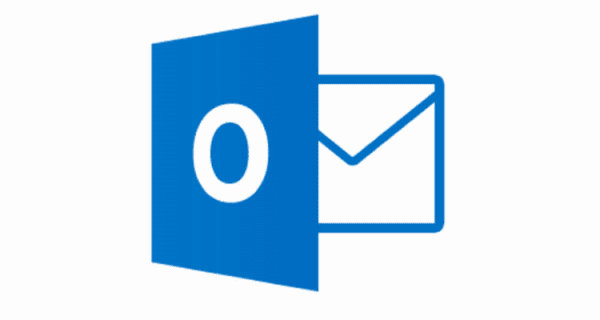
¿Tiene prisa por imprimir ese documento antes de la reunión? Puede imprimir rápidamente los archivos adjuntos sin abrir el correo electrónico o el archivo adjunto en Outlook 2013 o 2010.
- En el "Bandeja de entrada“, Resalte el correo electrónico que contiene los archivos adjuntos que desea imprimir.
- Seleccione “Expediente” > “Impresión“.
- Selecciona el "Opciones de impresiónBotón "
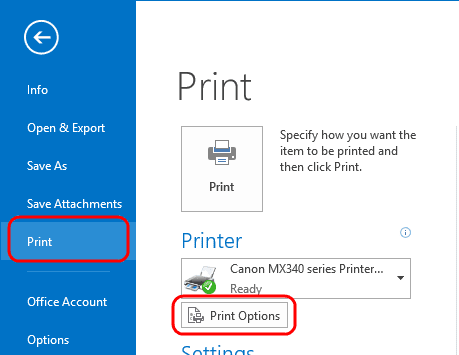
- Ponga un cheque en elImprimir archivos adjuntos. Los archivos adjuntos se imprimirán solo en la impresora predeterminada”Casilla de verificación. Haga clic enImpresión". Si no desea imprimir en este momento, seleccione "Avance"En lugar de guardar la configuración, puede seleccionar"Cancelar“.
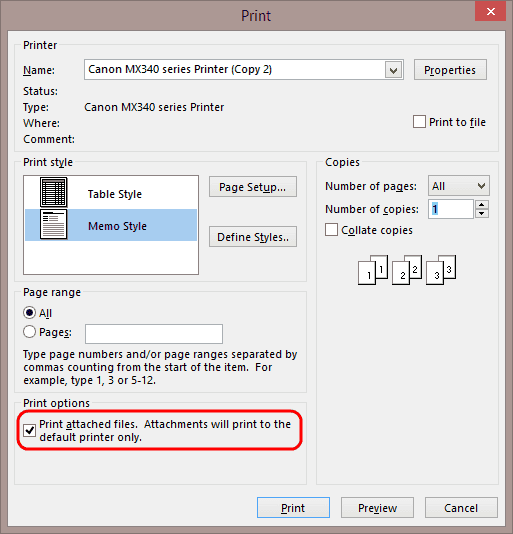 Ahora puede simplemente hacer clic con el botón derecho en cualquier correo electrónico, luego seleccionar "Impresión rápida". Si el correo electrónico tiene un archivo adjunto, el mensaje y el archivo se abrirán en su programa predeterminado y se imprimirán en la impresora predeterminada sin abrir el archivo.
Ahora puede simplemente hacer clic con el botón derecho en cualquier correo electrónico, luego seleccionar "Impresión rápida". Si el correo electrónico tiene un archivo adjunto, el mensaje y el archivo se abrirán en su programa predeterminado y se imprimirán en la impresora predeterminada sin abrir el archivo.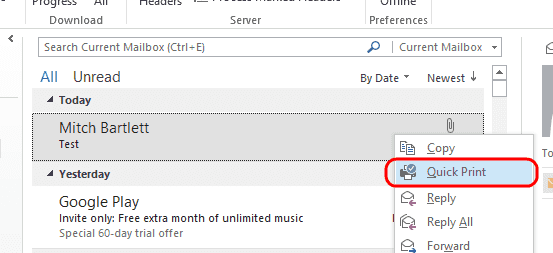
Nota: para algunas aplicaciones, es posible que se le muestren indicaciones para hacer clic para obtener permiso para abrir el archivo o un prindiálogo ting.
Preguntas más frecuentes
Cuando intento imprimir el archivo, recibo un error que dice que el archivo no se puede abrir o que se me pregunte cómo deseo abrir este tipo de archivo. ¿Cómo puedo solucionar esto?
Debe tener el programa que abre el archivo instalado en su computadora y la configuración para abrir ese tipo de archivo de manera predeterminada.
¿Hay alguna manera de hacer que los archivos adjuntos se impriman sin incluir el mensaje de correo electrónico?
No.
¿Hay alguna forma de imprimir los archivos adjuntos en una impresora no predeterminada?
No. Al menos no cuando se utiliza "Impresión rápida". Aún puede ir a la opción "Archivo"> "Imprimir", asegúrese de que esté seleccionada la casilla de verificación para imprimir archivos adjuntos, luego elija una impresora si necesita usar una impresora específica.


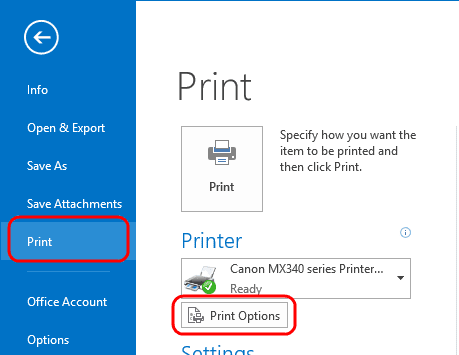
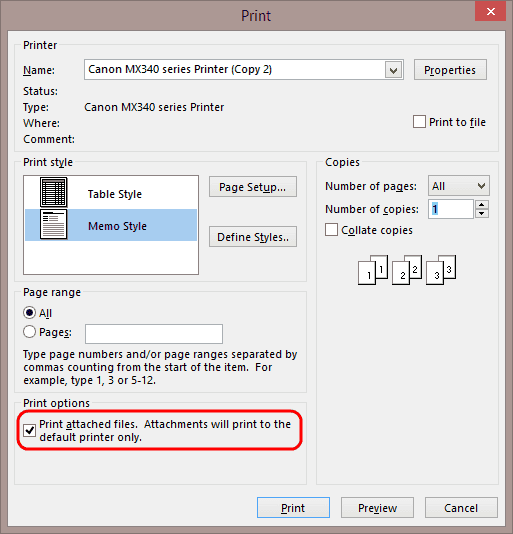 Ahora puede simplemente hacer clic con el botón derecho en cualquier correo electrónico, luego seleccionar "Impresión rápida". Si el correo electrónico tiene un archivo adjunto, el mensaje y el archivo se abrirán en su programa predeterminado y se imprimirán en la impresora predeterminada sin abrir el archivo.
Ahora puede simplemente hacer clic con el botón derecho en cualquier correo electrónico, luego seleccionar "Impresión rápida". Si el correo electrónico tiene un archivo adjunto, el mensaje y el archivo se abrirán en su programa predeterminado y se imprimirán en la impresora predeterminada sin abrir el archivo.